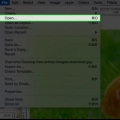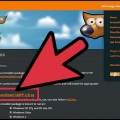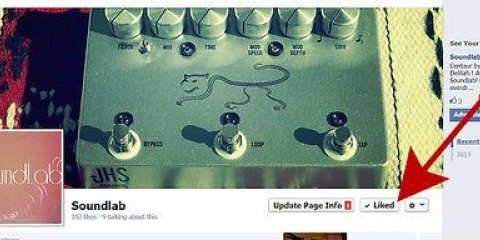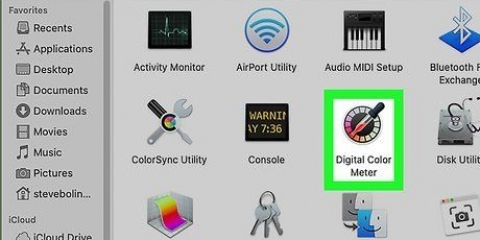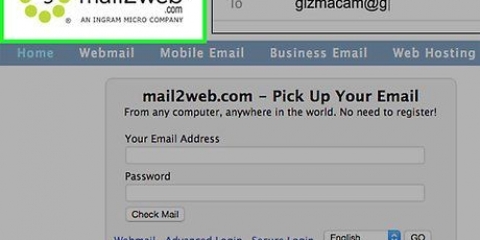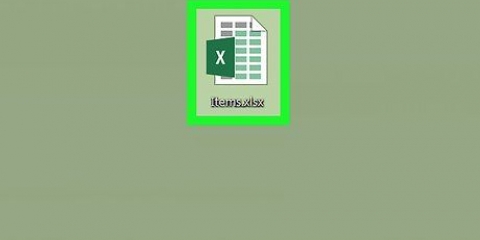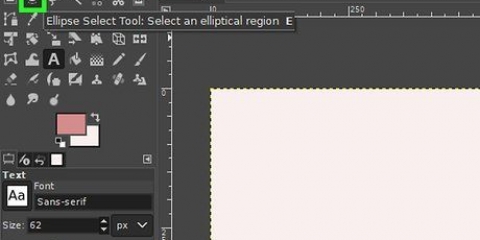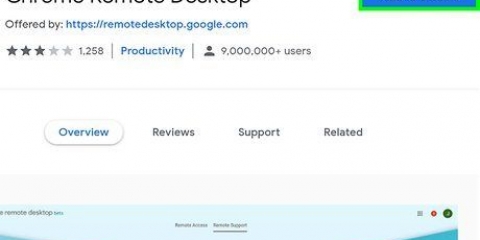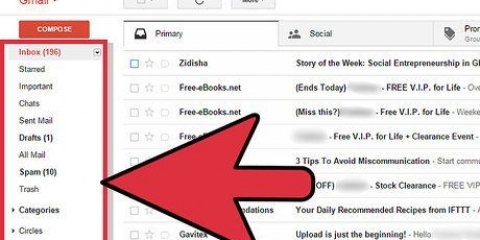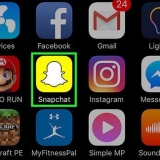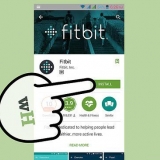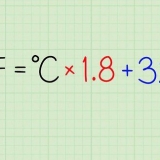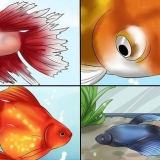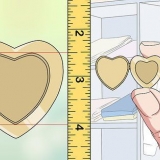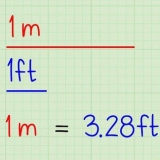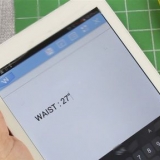Ge något en annan färg i gimp
Har du någonsin råkat ta ett foto och du inte gillar färgen på en klänning, eller att vissna löv förstör bildens effekt?. Det finns ett enkelt sätt att färga om något i GIMP!
Steg

1. Först av allt, öppna GIMP.

2. Välj "Arkiv", "Öppna" och välj din bild. Jag använde en bild av ett öga för denna demonstration.

3. Välj lassot eller det fria urvalsverktyget.

4. Ringa in området i bilden som du vill ändra färg. När du är klar och ansluter linjen till startpunkten ser du ett mönster som ser ut som marscherande myror.

5. Välj "Lager" och sedan "Nytt lager".

6. Välj den fyllda hinkikonen och välj den färg du vill färga området med.

7. Fyll området du valde med den färgen.

8. Det kommer att se väldigt orealistiskt ut. Gå till fliken "Lager". (Inte den du använde tidigare, det finns två!)

9. Klicka där `Läge: Normal" och det bör finnas en rullgardinsmeny.

10. Välj "Överlappning".

11. Klicka nu på "Ingen" på fliken "Välj"

12. Nu är det dags att redigera färgen om du inte gillar den! Du behöver inte upprepa alla steg, fyll bara lagret med en annan färg.

13. Om du gillar resultatet, gå tillbaka till "Lager" och välj "Slå samman lager".

14. Nu är du klar!
"Ge något en annan färg i gimp"
Оцените, пожалуйста статью